
Domácí kontrola a automatizace Apple HomeKitsystém je z velké části zapojen, přehráván a užívá si, ale občas tvrdohlavá zařízení potřebují k tomu, aby hrály hezky, nuda. Čtěte dále, jak vám ukážeme, jak resetovat zařízení i obecnou konfiguraci HomeKit.
Ve většině případů nastavení zařízení HomeKitje docela snadné. Pokud však doprovodná aplikace společnosti zhroutí, pokud se zařízení HomeKit přidá ke špatnému zařízení ve vaší domácnosti nebo pokud existuje nějaký elektronický štrk, nemůžete se úplně zastavit, pak je čas pohrávat si s konfigurací HomeKit.
Existují dva typy resetů, které můžete provéstu zařízení HomeKit: můžete stisknout tlačítko fyzického resetování na samotném zařízení, je-li k dispozici, nebo můžete resetovat konfiguraci HomeKit na svém řídícím zařízení iOS. Podívejme se nyní na oba a zvýrazníme, kdy je použijete.
Pro demonstrační účely použijemeAplikace Philips Hue Bridge 2.0, HomeKit umožnila aktualizaci původního systému Hue Bridge. (Poznámka: Nepoužíváme systém Hue, protože je náchylný k problémům, ale protože se jednalo o populární systém podporující systém HomeKit, měli jsme po ruce správné tlačítko resetování hardwaru.)
První možnost: Resetujte zařízení HomeKit
Drtivá většina domácí automatizace asíťové produkty mají někde na zařízení tlačítko pro fyzické resetování. Budete muset zkontrolovat dokumentaci k produktu, ale obecně je proces resetování tak jednoduchý jako stisknutí malého tlačítka perem nebo sponkou na 3 až 5 sekund a jeho uvolnění. Některé produkty mohou vyžadovat, abyste stiskli tlačítko, když je zařízení odpojeno, a poté jej připojili a přitom stále drželi tlačítko reset (nebo nějaké podobné změny).

Nevýhodou je resetování na tovární nastavení zapnutováš hardware je, že všechna nastavení uložená na samotném zařízení (a nikoli doprovodné aplikaci) - jako přihlašovací údaje, plány, konfigurační soubory atd. Wi-Fi atd. - budou vymazána zpět do původního stavu. V případě našeho příkladu produkt Hue Bridge provedením továrního vymazání odstraní všechna světla a bude vyžadovat, abyste je znovu ručně přidali do rozbočovače. Obnovení z výroby by proto nemělo být vaší první volbou, pokud zařízení vážně nefunguje, jako by se nepodařilo spárovat nebo restartovat.
Jedna situace, kdy budete téměř vždyje třeba provést tovární reset, když si koupíte použité zařízení HomeKit (nebo se přesunete do domu s komponentami podporujícími HomeKit), protože zařízení budou pravděpodobně stále spojena s předchozím vlastníkem. Ušetřete si bolesti hlavy při řešení problémů a jednoduše je resetujte hned po vybalení z krabice.
Druhá možnost: Opětovné zaslání konfigurace HomeKit
Na druhé straně věcí někdy nenínefunkční firmware zařízení nebo hardware, ale nějaký druh škytání se systémem HomeKit samotným. Pokud zjistíte, že tovární reset jednotlivého zařízení váš problém nevyřeší, možná budete muset resetovat konfiguraci HomeKit na ovládacím zařízení iOS.
Vydání iOS 10 a zametání HomeKitaktualizace, která s ní přišla, zcela změnila téměř všechno o tom, jak se systémem HomeKit manipuluje na úrovni iOS - včetně umístění a pojmenování funkce reset. V systému iOS 9 byla resetovací funkce umístěna v části Nastavení> Soukromí> HomeKit - ačkoli to pro ni možná nebylo nejintuitivnější místo, bylo alespoň velmi jasně označeno jako „Reset HomeKit Configuration“
Chcete-li resetovat domovskou sadu HomeKit v systému iOS 10,musíte spustit aplikaci Home, nový řídicí panel HomeKit. Tato rutina dále funguje, pouze pokud jste na zařízení iOS přihlášeném do stejného účtu iCloud jako osoba, která nastavuje a spravuje domovskou sadu HomeKit. Téměř ve všech případech by to bylo vaše vlastní zařízení, ale musíme být upozorněni, že když jsme poprvé museli resetovat domovský domov HomeKit, museli jsme to udělat, protože jsme omylem nastavili HomeKit s dětským iPadem a propojili systém HomeKit s jejich iCloudem. účet. Proto jsme museli k resetování systému použít jejich iPad.

V aplikaci Domů klepněte na malou ikonu šipkyv levém horním rohu otevřete nabídku nastavení. Pokud jste v relativně neobvyklé situaci, kdy máte více domů HomeKit, budete po kliknutí na ikonu nastavení vyzváni k výběru domu, který chcete upravit.

V nabídce nastavení přejděte dolů úplně dolů. Zde najdete položku „Odebrat domov“.
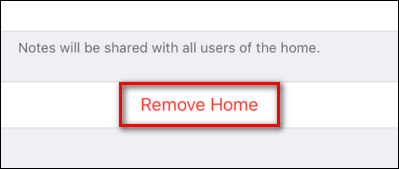
Vyberte položku a poté v následující rozbalovací nabídce potvrďte odstranění výběrem „Odstranit“.

V tuto chvíli bude váš domovský počítač HomeKit vymazán a budete muset celý proces nastavení zopakovat, včetně přidání doplňků, vytváření scén a pozvání členů rodiny.
To je všechno. Ať už manuálním resetem hardwaru nebo resetem softwaru pomocí zařízení iOS, existuje jen velmi málo problémů, které nelze vyřešit malou změnou konfigurace.








